Инсталиране на двигателя на wordpress на sprinthost хостинг, Как да печелите пари за всички

Как да инсталирате wordpress engine на хостинг sprinthost?
Двигателят на сайта е контролният панел за вашия бъдещ уебсайт или блог.
WordPress е най-простият и удобен двигател за вашия сайт и скоро ще можете да се убедите сами.
Инсталирайте двигателя на wordpress на хостинг sprinthost
И така, ние инсталираме wordpress двигателя на нашия хостинг sprinthost, това се прави много просто. Отиваме в контролния панел на хостинг sprinthost, използвайки вашето потребителско име и парола, които сте получили по имейл.
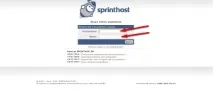
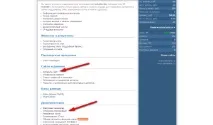
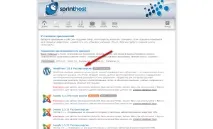
Ще се появи прозорец с предупреждение, че „sprinthost не отговаря на определени действия“, не обръщаме внимание на това предупреждение, след това поставете отметка в квадратчето и щракнете върху „стартиране на инсталацията“

Вие и аз сме информирани, че „инсталацията на двигателя на WordPress е завършена успешно и е изпратен имейл до вашата имейл кутия с данни за вход в контролния панел на сайта.“ Отворете имейл кутията си и копирайте всичките си данни на някакъв преносим носител, като например USB флаш устройство. Освен това бих ви посъветвал да изтриете всички данни от имейла, тъй като натрапниците могат да проникнат в имейла и да откраднат данните ви. И след това докажете, че това е вашият сайт.
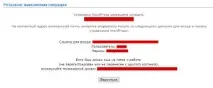
Това завършва инсталирането на wordpress двигателя на sprinthost хостинг. Имате потребителско име и парола за достъп до контролния панел на вашия сайт. Ако сте купили име на домейн и сте го регистрирали наскоро, тогава все още няма да стигнете до вашия сайт. Обикновено отнема от 6 часа до 24 часа, докато сайтът се появи в интернет. Ако сайтът не е в интернет, тогава ще се отвори този прозорец.
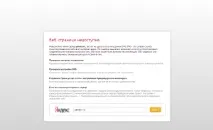
Но недерзай, всичко ще се оправи скоро. Ако сте закупили име на домейн от друга услуга, прочетете статията за това как да свържете име на домейн към хостинг.
Може също така да се случи да загубите данните си за вход в контролния панел на WordPress, това може лесно да се поправи, като отворите контролния панел на хостинга, щракнете върху бутона „инсталиране на приложения“ - „управление“. В долната част на хостинга ще видите данните за вход за вашия сайт.
Това завършва днешния урок за инсталиране на wordpress двигателя. Сега всичко, което трябва да направите, е да създадете своя уебсайт.
Желая ви успех в създаването на вашия сайт и не забравяйте да кликнете върху бутоните на социалните мрежи в долната част на статията.